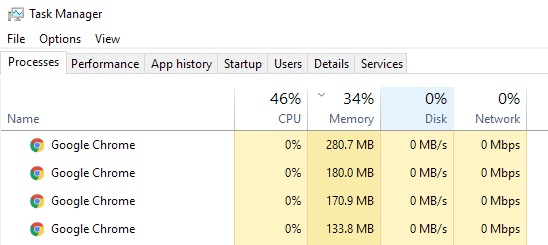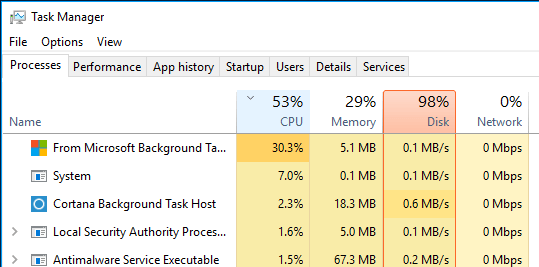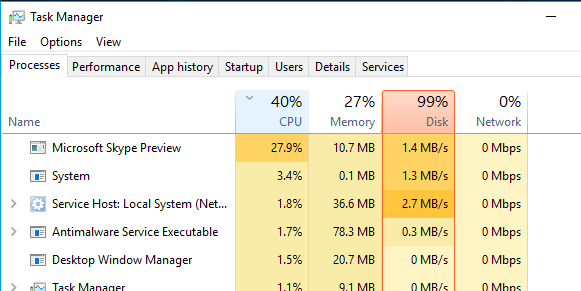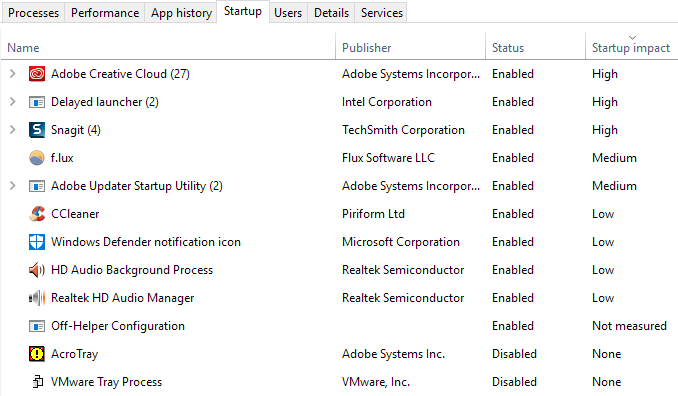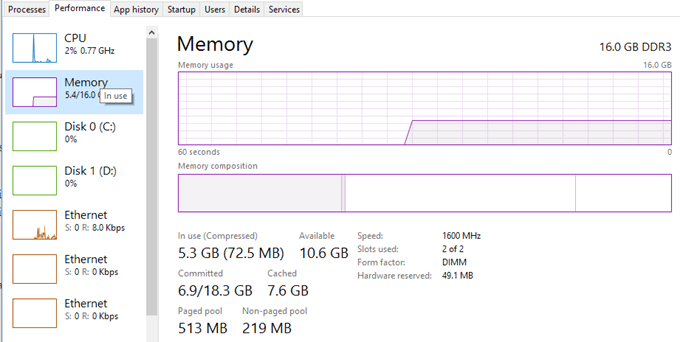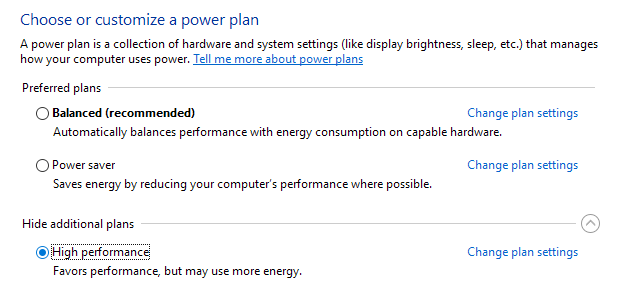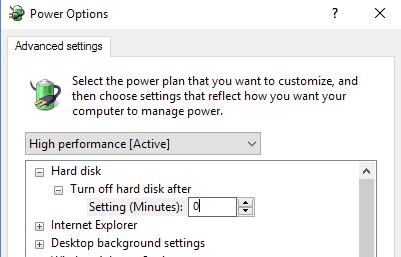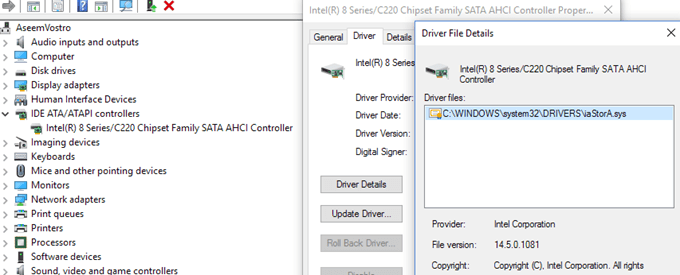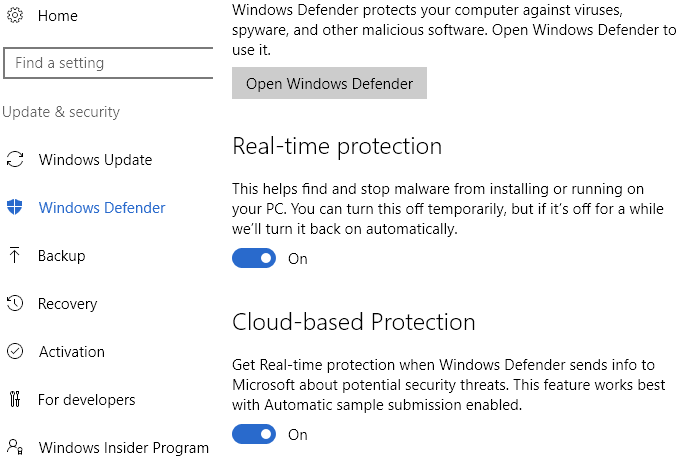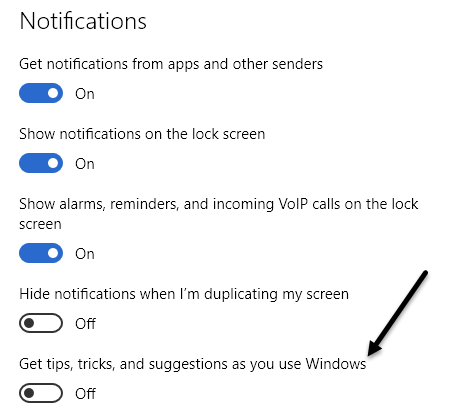Geçtiğimiz günlerde t Windows 10 dondurma sorunları 'ı yazdım ve bu yayında, oldukça yaygın bir sorunla ilgili sorunlardan bahsedeceğim. Bu, disk kullanımı her zaman% 100'dür. Bu durumun özellikle dizüstü bilgisayarlarda doğru olduğunu fark ettim.
Normalde, disk kullanımı birkaç saniye veya birkaç dakika için% 100'e varacak veya kapanacak, ancak sonra yerleşmeli daha makul bir şeye (genellikle% 10'un altında). Sürekli olarak çok yüksek bir disk kullanımı görüyorsanız, bunun anlamı doğru olmayan başka bir şey olduğu anlamına gelir.
Başlamak için, Windows 10'da Görev Yöneticisi'ni açarak disk kullanımınızı kontrol edebilirsiniz. Başlatdüğmesini sağ tıklayıp Görev Yöneticisi'yi seçebilir veya CTRL+ SHIFT' e basabilirsiniz. + ESC. Küçük bir uygulama listesi görüyorsanız, alttaki Diğer ayrıntılar'ı tıklayın.
Ana sayfada İşlemlersekmesi, CPU, Bellek, Disk ve Ağ kullanımı ile ilgili hızlı bir genel bakış görürsünüz. Benim için, bilgisayar üzerinde bir şey yapmazsam, disk kullanımı normalde 0 civarındadır. Kötü bir durumda, disk kullanımı 100% veya çok yakın olan bir şey göreceksiniz.
Bazı durumlarda, yüksek disk kullanımına neden olan yalnızca bir işlem görebilirsiniz, ancak diğer durumlarda, başaklara neden olan işlem değişebilir
Şimdi sorunun nedenini nasıl belirleyebileceğimiz hakkında konuşalım ve sonra bir çözüm bulmaya çalışalım. Bazı durumlarda, çözüm kolay ve diğerlerinde biraz daha zorlayıcı. Bunlara girmeden önce, yapmamanız gereken şey.
Bu Çözümleri Denemeyin
Web'de, sadece bir kaç çözüm buldum. Daha sonra daha fazla sorun yaratabileceğinden benimle iyi anlaş. Aşağıda listelenen herhangi bir şeyi yapmamaya çalışın:
Yöntem 1 - SSD'ler için Bellenimi Yükseltme
Makinenizde bir SSD kuruluysa ve disk kullanımı sorun yaşıyorsanız, büyük olasılıkla bellenimle ilgili bir problemdir. SSD'ler hızlıdır ve diske her zaman erişen bir programınız olmadıkça, birkaç saniyeden daha uzun bir süre% 100 asla olmamalıdır.
Burada, bazı büyük markalar için SSD ürün yazılımı güncellemelerinin birkaç bağlantısı vardır: çok önemli, Samsung, Kingston, Intel, OWC.
Yöntem 2 - Temiz Önyükleme Yapın
Temiz önyüklemeyi hiç yapmadıysanız, şimdi öğrenme zamanı. Temiz önyükleme, Windows'u en az sayıda sürücü ve başlangıç programıyla temel olarak yükler. Temiz bir önyükleme, Windows'un kendisinin veya Windows'ta yüklü üçüncü taraf bir programın neden kaynaklandığını belirlemenize yardımcı olur.
Microsoft'un temiz önyükleme nasıl yapılır ile ilgili harika bir makalesi var. Bunu denemenizi tavsiye ederim, çünkü genellikle başka birçok sorunu da giderir. Bu biraz zaman alıcı, ama tamamen çabaya değer. Bunu yapmak için hafta sonu bir kaç saat ayırın.
Her şeyin temiz bir önyüklemede iyi yüklendiğini görürseniz, hangi programın neden olduğunu belirleyene kadar her başlangıç programını yavaşça etkinleştirin. yavaşla. Daha sonra kaldırabilir veya devre dışı bırakabilirsiniz. Yeni başlayanlar için, her zaman üçüncü taraf antivirüs / kötü amaçlı yazılım önleyici programı devre dışı bırakarak bu programların diske her zaman erişme eğilimi olabileceğinden emin olun.
Çevrimiçi forumlarda, bir Birçok kişi Skype’ın disk kullanımı artışının sebebi olduğunu söyledi. Bu yüzden, Skype'ı kaldırmayı deneyin ve işe yarayıp yaramadığını görün.
Yöntem 3 - Bellek Yükseltme (RAM)
Kontrol etmek istediğiniz başka bir şey, makinenize ne kadar RAM yüklediğinizi görmektir. . Windows 10 eski cihazlarda çalışabildiğinden, pek çok kişinin eski masaüstü ve dizüstü bilgisayarlara yüklediğini gördüm. Bu iyi, ancak makinenin iyi bir RAM miktarına sahip olduğundan emin olmanız gerekir, bu da 4 GB'den daha az bir şey anlamına gelmez.
Ayrıca Görev Yöneticisi'ni açabilir ve Performans'ı tıklayabilirsiniz. ve sonra Hafıza'yı tıklayın.
Gördüğünüz gibi 16 GB bellek ve 6 GB kullanılıyor. Bu, bilgisayarınızda 4 GB RAM'iniz varsa, tüm belleğin tükeneceği anlamına gelir. Belleğe sığamayan her şey sabit diske klasörlenir. Temel olarak Windows sabit diskinizi geçici bir bellek aygıtı olarak kullanacaktır.
Diske yazılması gereken çok fazla veri varsa, disk kullanımınızın artmasına ve bilgisayarınızın yavaşlamasına neden olur. . Bu grafikteki çizginin en üstte olduğunu fark ederseniz, muhtemelen RAM'i bilgisayarda yükseltmeniz gerektiği anlamına gelir.
Yöntem 4 - Yüksek Performanslı Güç Planı Kullan
Bazı bilgisayarlarda, sabit sürücüler akıllıdır ve gücü korumak için gücü düşürmeye veya RPM'yi değiştirmeye çalışır. Bir örnek yeşil / mavi Western Digital sabit disklerdir. Bu harika bir özellik gibi gözüküyor, ama pratikte tüm kuyuları gerçekten işe yaradığını sanmıyorum.
Bu sorunu önlemek için Güç Seçenekleri'ne ve Yüksek Performanslıgüç planını seçin. Ayrıca, Plan ayarlarını değiştir'i tıklayın ve ardından Sabit diski' yi kapatın ve dakikayı 0olarak ayarlayın.
Bu, sabit diskin kapatılmamasını veya düşük güç durumuna geçmemesini sağlar, bu da disk kullanım sorununa neden olabilir.
Yöntem 5 - MSI Modunu Devre Dışı Bırak
Bu çözüm daha belirsizdir ve büyük olasılıkla pek çok kişiye yardımcı olmaz, ancak Microsoft'un özellikle bunun Windows 10'da bir sorun olduğunu belirttiğinden bahsetmeye değer. Temel olarak, bir şey var Bilmeniz gerekmeyen teknik jargon olan AHCI ile ilgili olarak.
Bu sorunla karşılaştığınızda, Disk Kullanımı% 100 gösterecektir, ancak sütunu sıraladığınızda, Yüksek disk kullanımını gösteren program veya işlem. 15'i okuyabilir ve düzeltmeyi deneyebilirsiniz.
Yöntem 6 - Windows Defender'ı 3. Taraf AV ile Devre Dışı Bırakın
Varsayılan olarak, üçüncü taraf anti karşıtıysanız Windows Defender kendini devre dışı bırakmalıdır -Virus sisteminizde yüklü. Ancak, bazı durumlarda, bu gerçekleşmez ve iki virüsten koruma programı aynı anda çalıştırıldığında, aşırı disk kullanımlarına ve bir sürü başka sorunlara neden olabilir.
Windows Defender'ın devre dışı olup olmadığını kontrol etmek için Başlat'ı tıklayın, ardından Ayarlar, Güncelle & amp; Güvenlikve ardından Windows Defender. Gerçek Zamanlı Korumave Bulut Tabanlı Koruma'nın Kapalıolduğundan emin olun.
Yine de, SADECE sisteminizde üçüncü taraf virüsten korunma kuruluysa bunu yapmanız gerekir.
Yöntem 7 - Windows Bildirimlerini Devre Dışı Bırak
Bu Çözüm internette yaygın olarak dağıtıldı, ancak gerçekten işe yarayıp yaramadığından emin değilim. Windows 10'un belirli sürümleri için geçerli olduğuna inanıyorum. Her neyse, bunu devre dışı bırakmak gerçekten zarar görmüyor, bu yüzden bundan bahsedeceğim.
Temel olarak, ek Windows bildirimlerini devre dışı bırakırsınız. temelde reklamlar. Ayarlar'a gidin, ardından Sistem' e ve ardından Bildirimler ve İşlemler'e tıklayın. Windows'u kullanırken ipuçlarını, püf noktalarını ve önerileri al'ı kapatmanız yeterlidir.
normal bildirimleriniz iyi çalışır, Microsoft'tan hiçbir işe yaramaz görmezsiniz.
Yöntem 8 - Hatalar için Sabit Diski Kontrol Et
Yukarıdaki hiçbir şey çalışmıyorsa, o zaman Aslında sabit diskinizde bir sorun olabilir. Daha önce yazdığım sabit sürücünüzün sağlığını kontrol etmenin birkaç yolu vardır.
Disk ve Sistem Dosyalarını Denetle
Sabit Sürücüyü Hatalar İçin Kontrol Edin
Çoğu durumda, sürücüdeki onarım hataları sorunu giderdi. Diğer durumlarda, sürücüyü değiştirmek gerekliydi.
Umarız, yukarıdaki çözümlerden biri sizin için çalışacaktır. Son seçeneklerden biri, Windows 10'un temiz yüklemesini gerçekleştirin seçeneğidir. Bu da, sistemlerinde kötü amaçlı yazılım yüklü olan ve belki de bunu bilmeyen herkes için sorunu çözecektir. Herhangi bir sorunuz varsa yorum yapmaktan çekinmeyin. Tadını çıkarın!